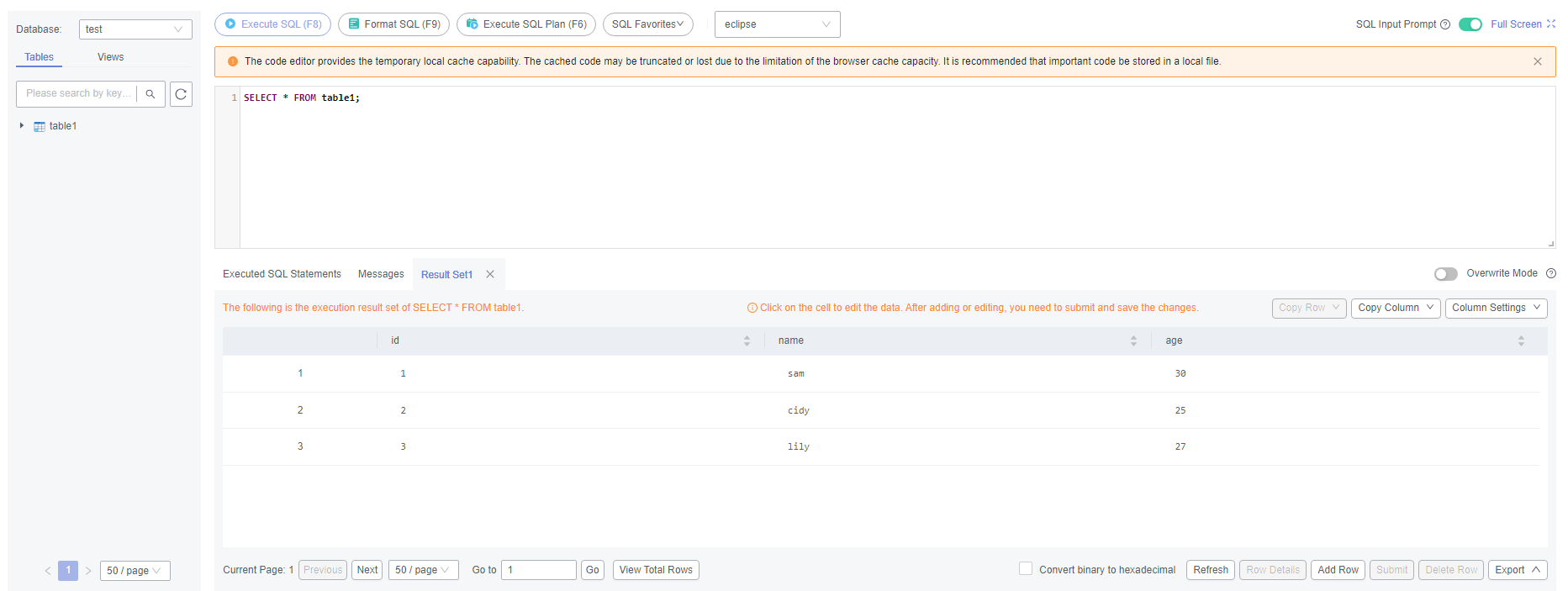Conexão a uma instância de BD por meio do DAS
O Data Admin Service (DAS) é uma plataforma de gerenciamento completa que permite gerenciar bancos de dados da Huawei Cloud em um console da Web. Ele oferece desenvolvimento de banco de dados, O&M e diagnóstico inteligente, facilitando o uso e a manutenção de bancos de dados.
Esta seção descreve como se conectar a uma instância de BD por meio do DAS.
Pré-requisitos
Você comprou uma instância de BD. Se você não tiver, compre uma consultando Compra de uma instância de banco de dados.
Procedimento
- Faça logon no console de gerenciamento.
- Clique em
 no canto superior esquerdo e selecione uma região e um projeto.
no canto superior esquerdo e selecione uma região e um projeto. - Clique em
 no canto superior esquerdo da página e escolha Databases > TaurusDB .
no canto superior esquerdo da página e escolha Databases > TaurusDB . - Na página Instances, localize uma instância de BD e clique em Log In na coluna Operation.
- Digite o nome de usuário e a senha de logon e clique em Test Connection. Depois que o teste de conexão for bem-sucedido, clique em Log In. Em seguida, você pode acessar e gerenciar seus bancos de dados.
Figura 1 Página de logon
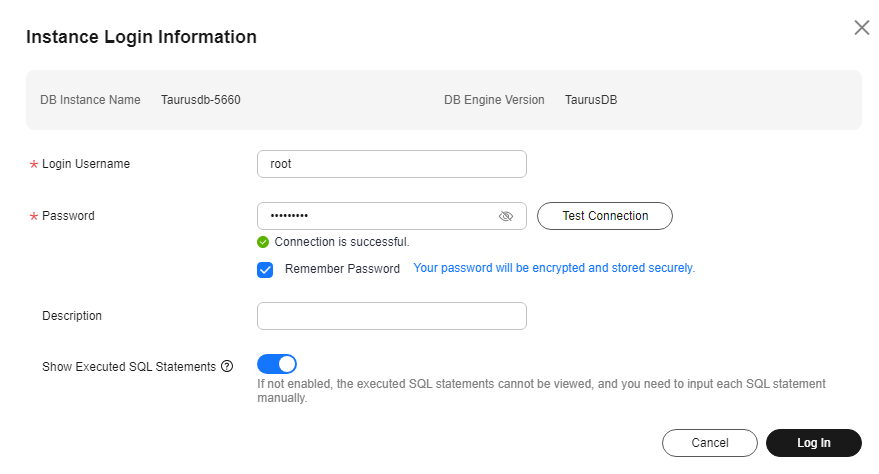
Perguntas frequentes
Pergunta: o que posso fazer se o console do DAS não for exibido após eu clicar em Log In na coluna Operation de uma instância na página Instances?
Solução: configure seu navegador para permitir pop-ups e tente novamente.
Operações de acompanhamento
Depois de fazer logon em uma instância de TaurusDB por meio do DAS, você pode gerenciar seus bancos de dados.
- Crie um banco de dados.
Após fazer logon em uma instância de TaurusDB , clique em Create Database na página inicial, insira as informações do banco de dados e clique em OK.
Figura 2 Criação de um banco de dados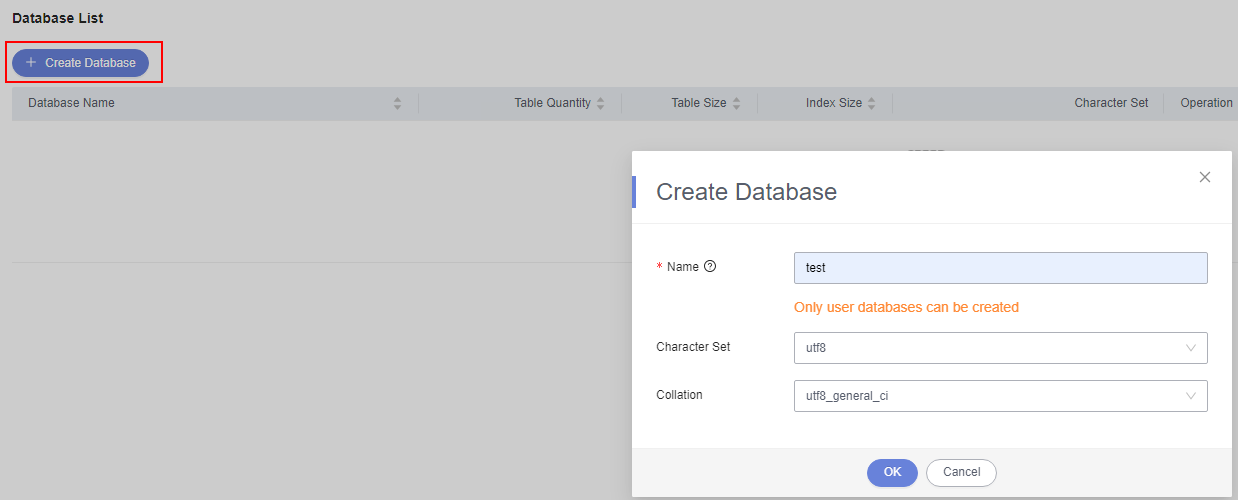
O banco de dados test é usado como exemplo. Depois que o banco de dados for criado, você poderá exibi-lo na lista de bancos de dados.
Figura 3 Exibição do banco de dados criado
- Crie uma tabela.
Localize o banco de dados e clique em Create Table na coluna Operation.
Figura 4 Criação de uma tabela
Na guia Basic Information, defina os parâmetros necessários.
Figura 5 Inserção de informações básicas da tabela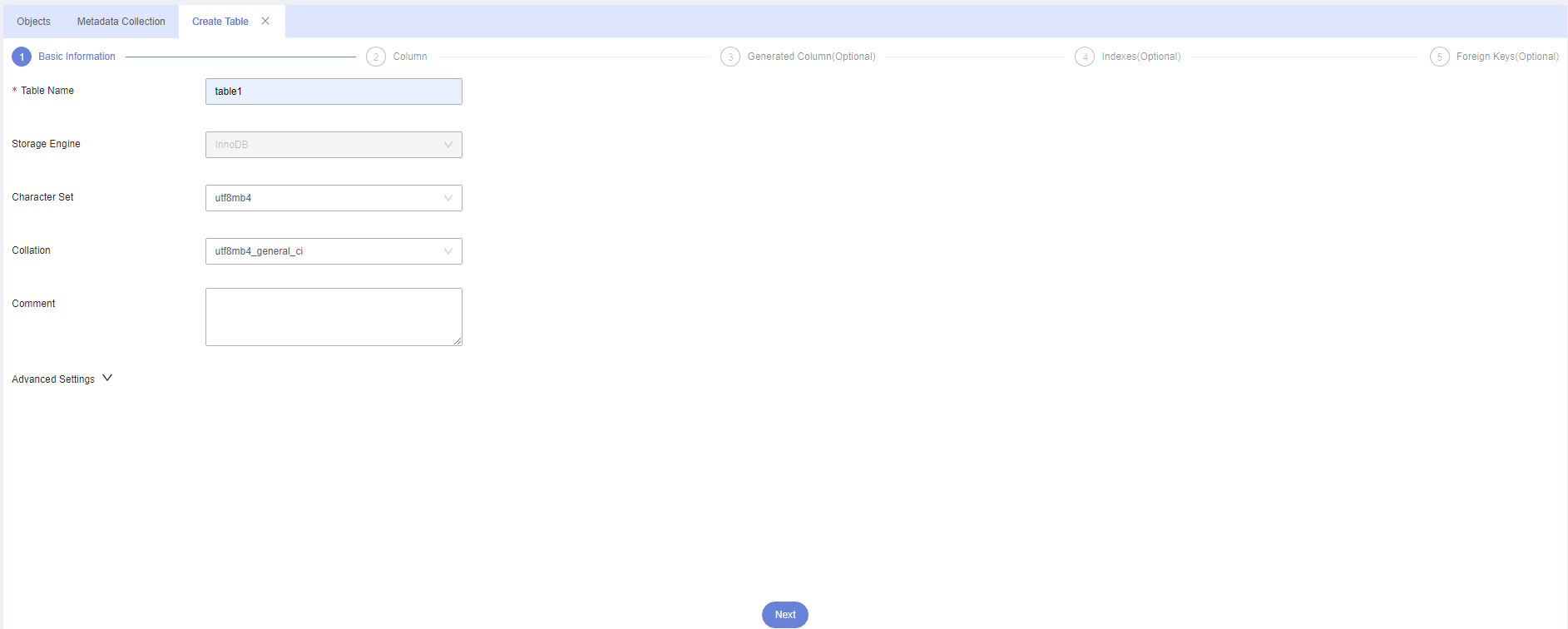
Clique em Next e insira as informações da coluna.
Figura 6 Inserção de informações de coluna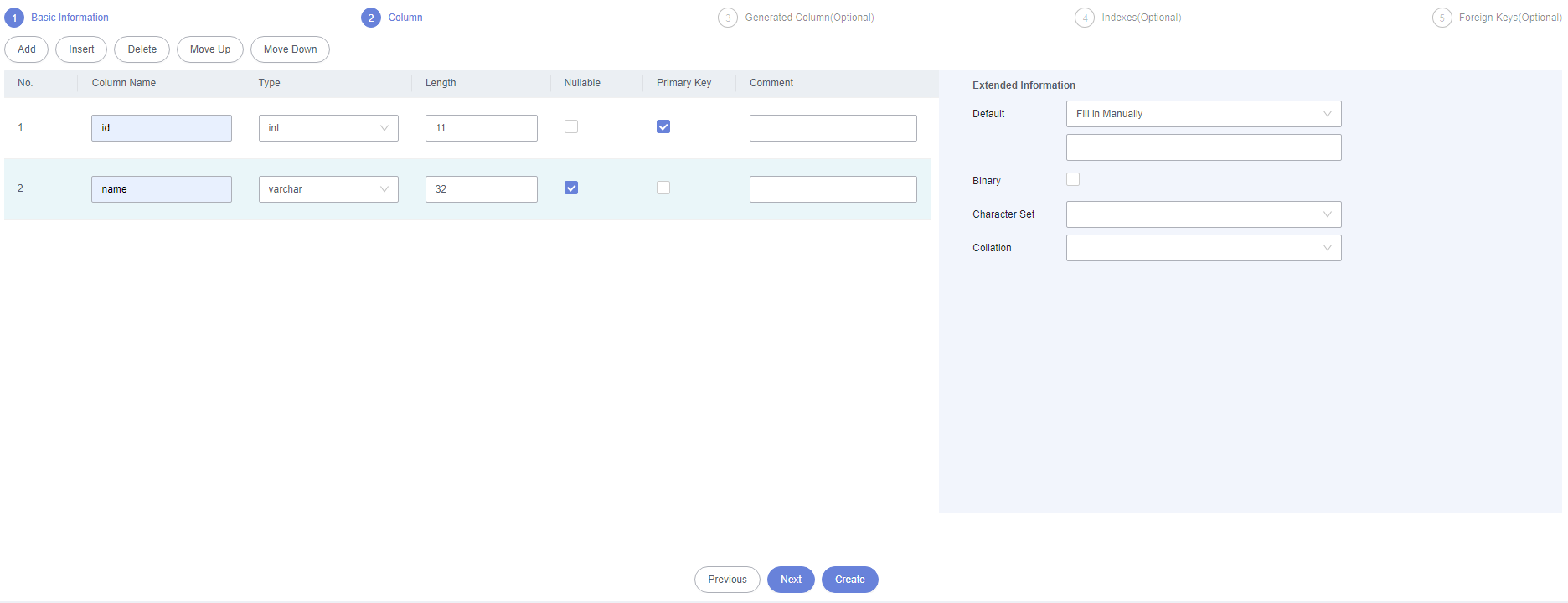
Clique em Create. Na janela de visualização de SQL, visualize as instruções SQL para criar uma tabela e clique em Execute.
Figura 7 Visualização das instruções SQL para criar uma tabela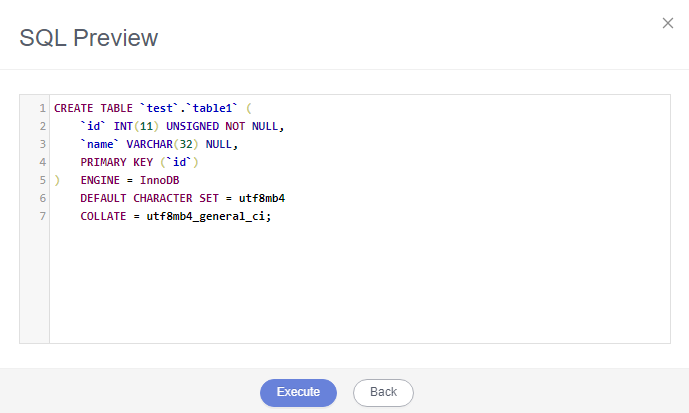
Depois que as instruções SQL forem executadas com sucesso, você poderá exibir a tabela criada na lista de tabelas.
Figura 8 Exibição da tabela criada
- Crie um usuário e conceda todas as permissões no banco de dados criado em 1 para o usuário.
Na barra de menu superior, escolha Account Management > User Management.
Figura 9 Gerenciamento de usuário
Clique em Create User e insira informações do usuário e informações de autorização.
Figura 10 Criação de um usuário Figura 11 Inserção de informações do usuário e informações de autorização
Figura 11 Inserção de informações do usuário e informações de autorização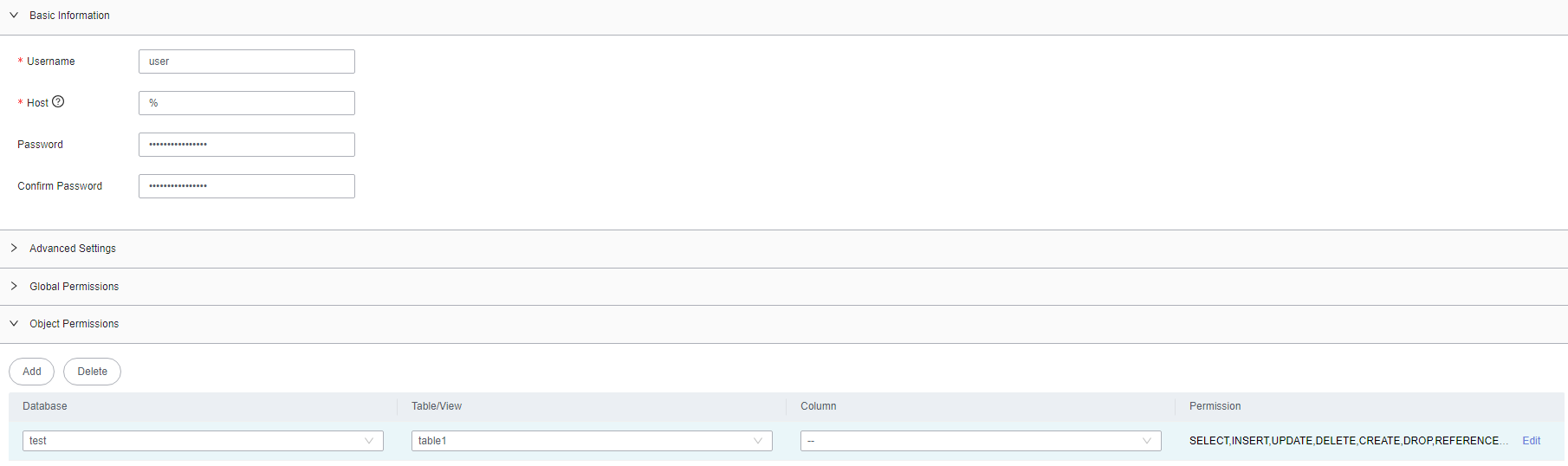
Por exemplo, na área Object Permissions, todas as permissões da tabela (table1) no banco de dados (test) são concedidas ao usuário (user).
Figura 12 Visualização das instruções SQL para criar um usuário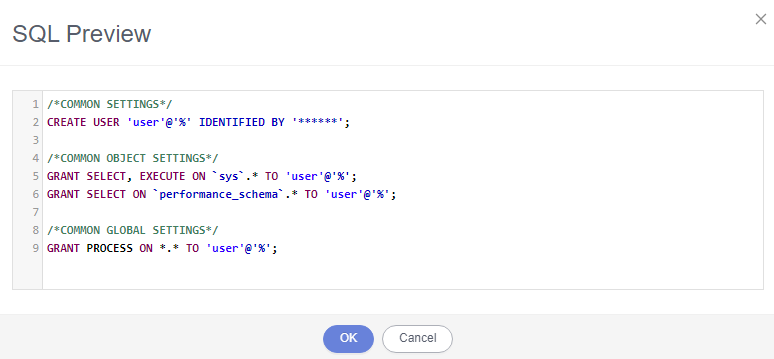 Figura 13 Visualização do usuário criado
Figura 13 Visualização do usuário criado
- Faça logon no banco de dados como o usuário criado e grave os dados no banco de dados.
Na página da ferramenta de desenvolvimento DAS, adicione um logon no banco de dados como user. Clique em Log In na coluna Operation para fazer logon na instância de TaurusDB .
Figura 14 Adição de um logon como user
Na linha que contém o banco de dados test, clique em Query SQL Statements na coluna Operation. A janela de execução de SQL é exibida.
Figura 15 Acessar a janela de execução de SQL
Execute a seguinte instrução SQL na caixa de entrada SQL para consultar dados em table1:
SELECT * FROM table1;
Figura 16 Exibição de dados da tabela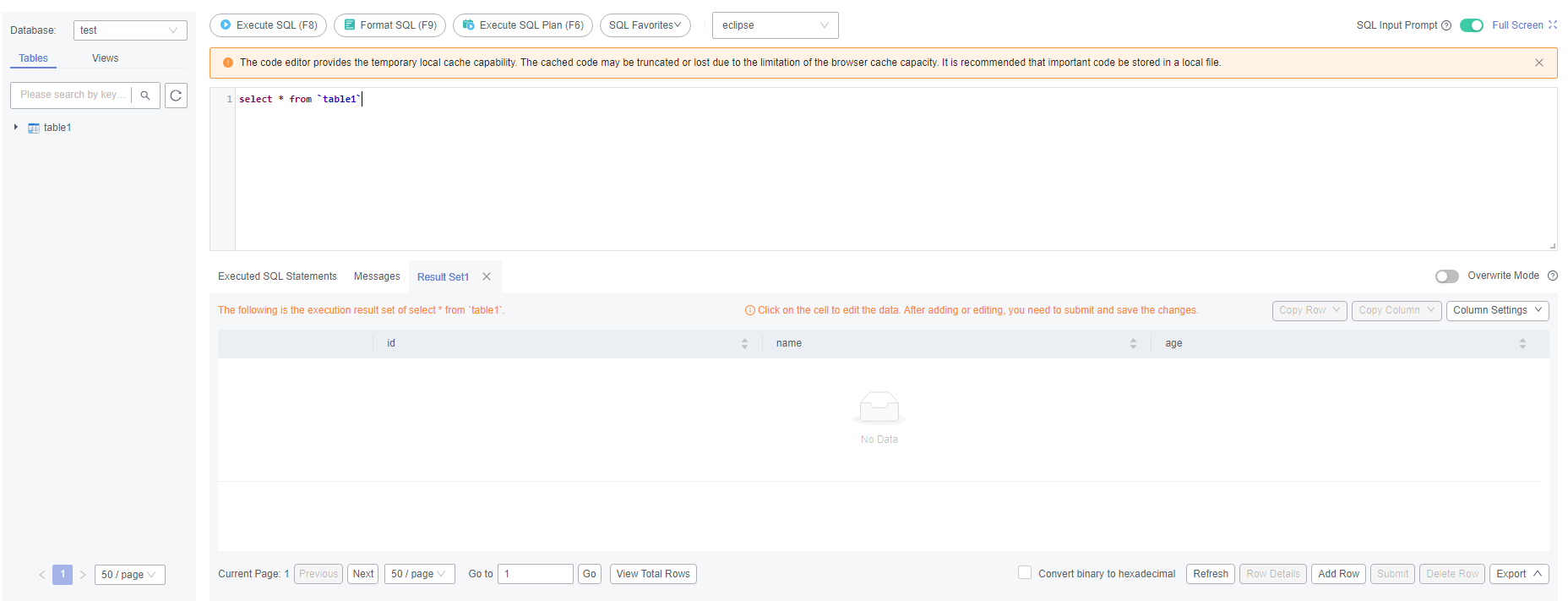
Não há dados em table1.
Execute as seguintes instruções SQL para gravar vários registros de dados em table1:
insert into table1(id, name, age) values(1, 'sam', 30);
insert into table1(id, name, age) values(2, 'cidy', 25);
insert into table1(id, name, age) values(3, 'lily', 27);
Figura 17 Gravação de dados na tabela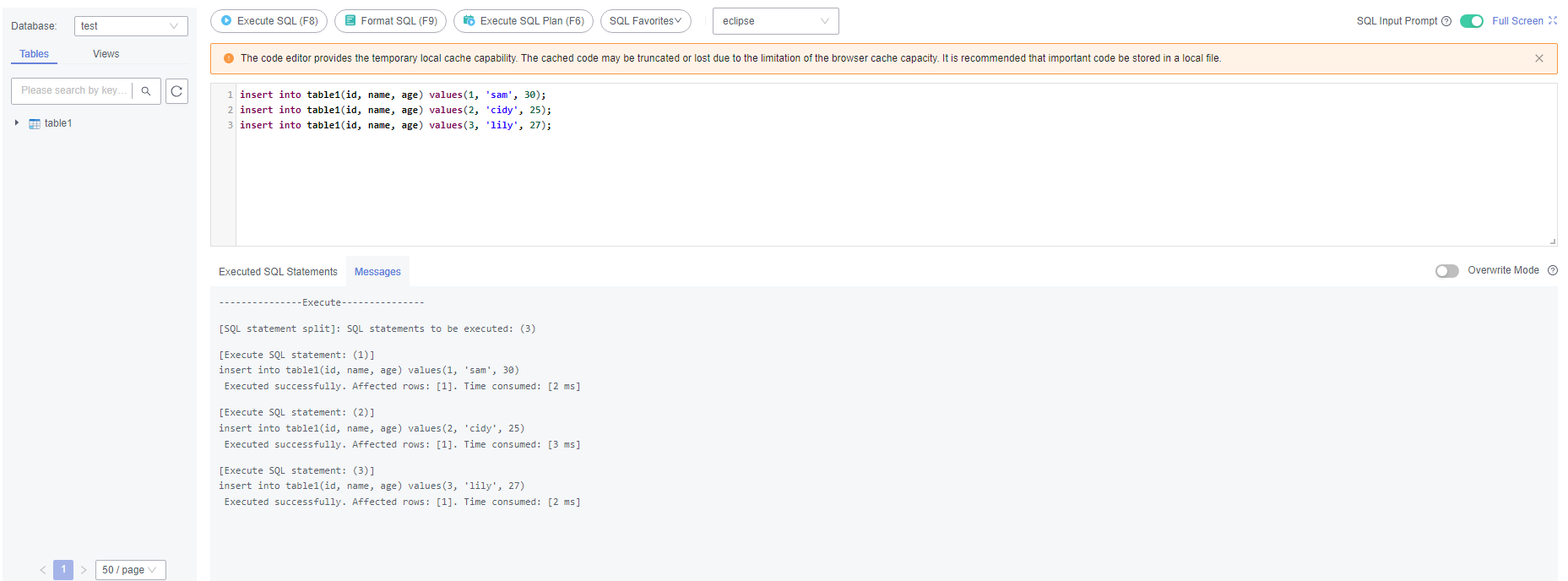
Os dados foram gravados na tabela.
Execute a seguinte instrução SQL novamente para verificar se há dados em table1:
SELECT * FROM table1;
Figura 18 Verificação dos dados gravados